
时间:2021-08-16 05:02:59 来源:www.win10xitong.com 作者:win10
工作当中常常会使用电脑系统,如果遇到了win10问题的时候大家会怎么样处理呢?如果是新手遇到这个情况的话不太容易解决,会走很多弯路。有人问了,我没有任何电脑基础,我该怎么解决呢?我们其实可以参考一下这个方法来处理:1.首先在右键点击桌面右下角的时间图标,在弹出菜单中选择“调整日期/时间”菜单项2.接下来在打开的设置窗口中,把右侧拖到最下方,找到“其它日期、时间和区域设置”快捷链接,点击该链接就行了。win10该怎么办我们下面一起来看看它的具体处理对策。
具体步骤:
1.首先,右键单击桌面右下角的时间图标,并在弹出菜单中选择“调整日期/时间”菜单项

2.接下来,将右侧拖到打开的设置窗口的底部,找到“其他日期、时间和地区设置”的快捷链接,然后单击该链接
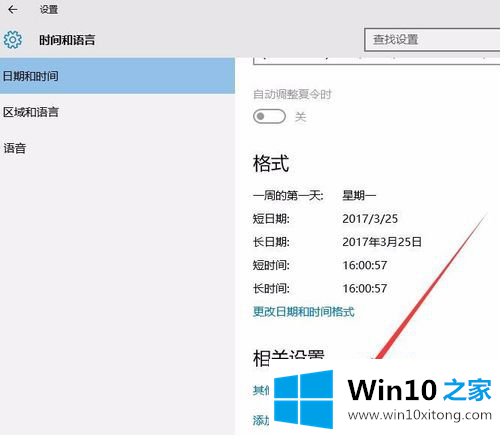
3.在新页面中找到“更改日期、时间和数字格式”项,点击进入时间设置窗口
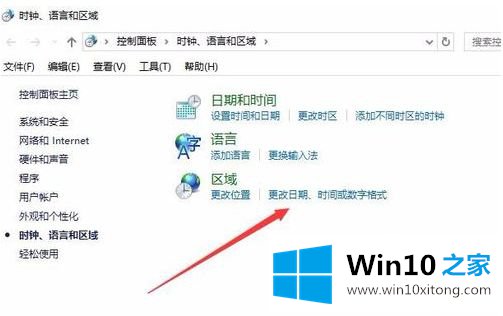
4.在打开的区域设置窗口中,我们单击右下角的“其他设置”按钮
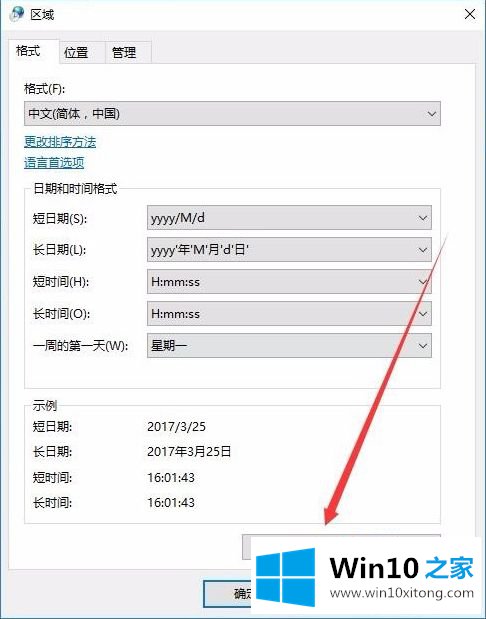
5.此时,自定义格式窗口将打开,并单击中间的“时间”选项卡
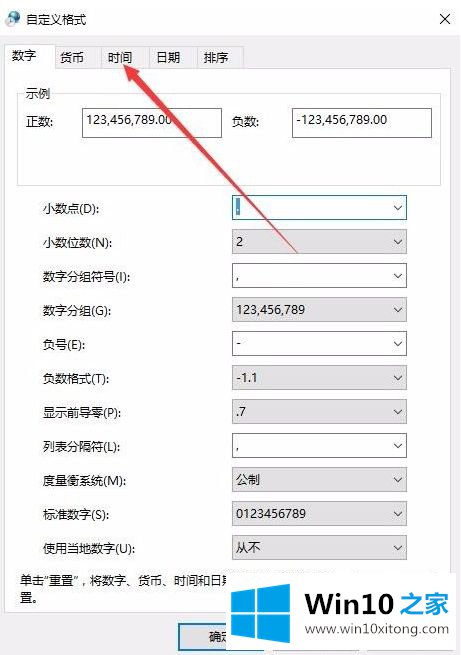
6.此时,在打开的时间窗口中,将短期项目设置为H:mm:ss,一定要用英文输入
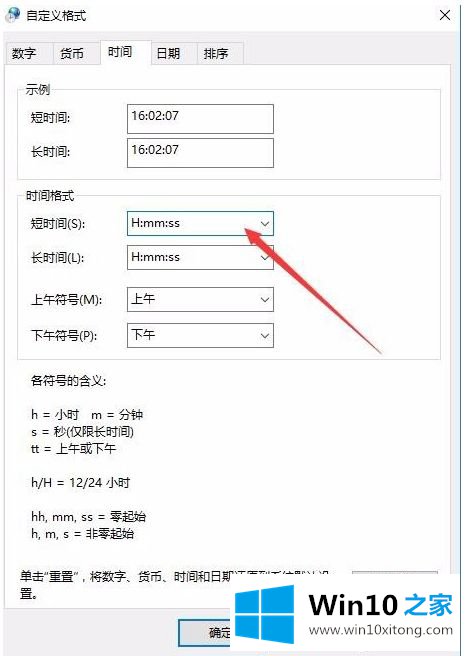
7.接下来,右键单击左下角的“开始”按钮,然后在弹出菜单中选择“运行”菜单项
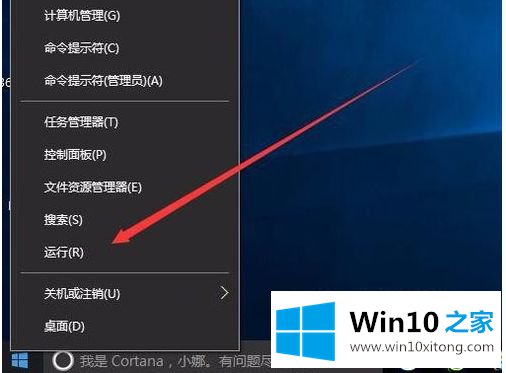
8.在打开的运行窗口中,我们输入regedit命令,然后单击确定
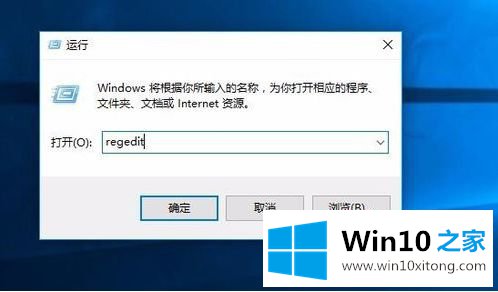
9.此时,注册表编辑器将打开,导航到HKEY _当前_用户\软件\微软\窗口\当前版本\浏览器\高级,然后右键单击并单击弹出菜单中的“新/双字(32位)值”
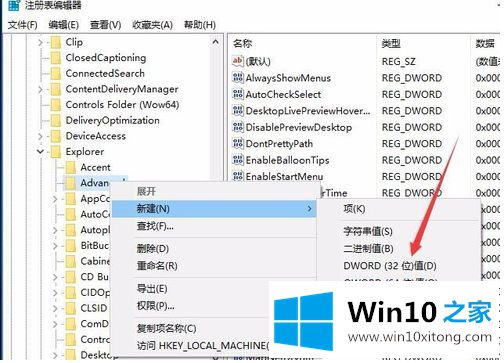
10.将新创建的Dword值名称更改为显示秒系统时钟
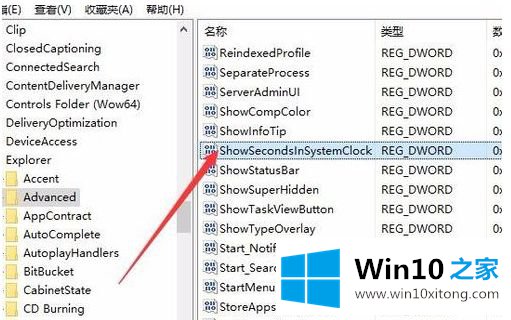
11.双击刚刚创建的ShowSecondsInSystemClock值,在弹出窗口中将其数据修改为1,然后重启计算机,就可以看到右下角显示的秒数。
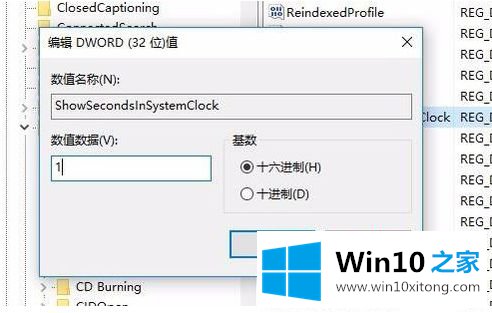
以上是win10桌面右下角时间显示秒的操作方法,希望对大家有帮助。
有关win10的具体处理对策的内容在以上文章中就非常清楚的讲解了,如果你需要重装系统或者下载系统,本站也是你的好选择。
上一篇:编辑处理win10的操作介绍